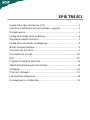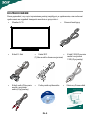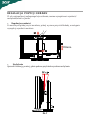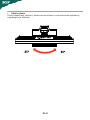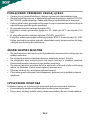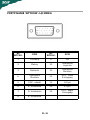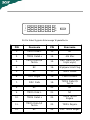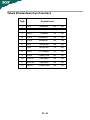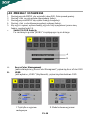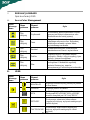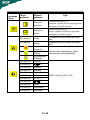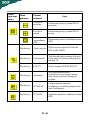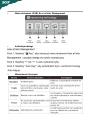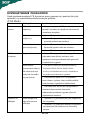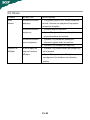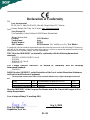SPIS TREŚCI
Uwagi dotyczące monitorów LCD..................................................1
Informacje dotyczące bezpieczeństwa i wygody...........................2
Rozpakowanie...............................................................................5
Podłączanie/odłączanie podstawy.................................................6
Regulacja położenia ekranu...........................................................7
Podłączanie przewodu zasilającego..............................................9
Środki bezpieczeństwa..................................................................9
Czyszczenie monitora...................................................................9
Oszczędność energii...................................................................10
DDC............................................................................................10
Przypisanie wtyków łączmika.......................................................11
Tabela Standardowej Synchronizacji............................................13
Instalacja......................................................................................14
Przyciski sterujące......................................................................15
Jak zmieniać ustawienia..............................................................16
Rozwiązywanie problemów.........................................................21

PL-1
UWAGI DOTYCZĄCE MONITORÓW LCD
Poniższe symptomy są typowe dla monitorów LCD i nie oznaczają awarii.
UWAGI
• Ze względu na cechy światła fluorescencyjnego w początkowej fazie działania monitora
obraz może migotać. W celu wyeliminowania migotania należy wyłączyć przycisk
zasilania i włączyć ponownie.
• Jasność obrazu może okazać się niejednolita w zależności od wzoru stosowanego
pulpitu.
• Ekran LCD posiada 99,99% lub więcej aktywnych pikseli. Mogą pojawiać się skazy o
wielkości 0,01% lub mniejsze, takie jak brakujący piksel lub piksel wyświetlany cały
czas.
• Ze względu na cechy ekranu LCD po przełączeniu obrazu może pozostać powidok
poprzedniego obrazu, jeśli ten sam obraz był wyświetlany przez kilka godzin. W
takim przypadku ekran będzie funkcjonował poprawnie po przełączeniu obrazu lub
wyłączeniu monitora na kilka godzin.

PL-2
Informacje dotyczące bezpieczeństwa i wygody
Zasady bezpieczeństwa
Proszę dokładnie zapoznać się z poniższą instrukcją i zachować ją na przyszłość. Proszę
stosować się do wszystkich ostrzeżeń i instrukcji umieszczonych na samym produkcie.
UWAGA
Proszę się upewnić, że gniazdko, do którego jest włączony kabel zasilania, jest łatwo
dostępne i znajduje się jak najbliżej komputera. Żeby odłączyć źródło prądu, należy wyjąć
wtyczkę z gniazdka.
Ostrzeżenia
• Nie należy używać w pobliżu wody.
• Nie należy stawiać na niestabilnym, stole czy biurku. Produkt może zostać poważnie
uszkodzony, jeśli upadnie.
• Specjalne otwory wentylacyjne, zapobiegają przegrzaniu. Nie można ich blokować
ani zakrywać. Nigdy nie należy ustawiać komputera na kanapie, dywanie i tym
podobnych powierzchniach, gdyż blokuje to otwory wentylacyjne. Produkt nigdy nie
powinien być kładziony w pobliżu grzejnika lub innego źródła ciepła bez
odpowiedniej wentylacji.
• Nigdy nie należy wkładać żadnych przedmiotów w otwory w obudowie, gdyż
można dotknąć elementu pod napięciem, co może spowodować zwarcie lub
porażenie prądem. Nie wolno rozlać żadnego płynu na komputer.
• By uniknąć uszkodzeń elementów wewnętrznych lub wycieków z baterii, nie należy
kłaść na wibrującej powierzchni.
• Nie należy używać podczas uprawiania sportów czy innych czynno ści, które
mogłyby wstrząsnąć produktem, spowodować zwarcie, uszkodzić stacje dysków
czy baterii.
Bezpieczne słuchanie
Proszę zastosować się do poniższych zaleceń wydanych przez specjalistów od słuchu.
• Należy stopniowo zwiększać głośność aż do poziomu, na którym słychać wyraźnie i
bez zakłóceń.
• Po ustaleniu głośności nie należy już jej zwiększać.
• Należy ograniczać słuchanie głośnej muzyki.
• Należy unikać zwiększania głośności by zagłuszyć hałasy z zewnątrz.
• Jeśli nie słyszy się osób rozmawiających obok, należy ściszyć muzykę.

PL-3
Serwis
Nie należy podejmować prób naprawienia samemu. Otwarcie czy zdjęcie odbudowy naraża
na ryzyko porażenia prądem. Wszystkie naprawy winny być wykonywane przez
wykwalifikowanych pracowników.
Należy wyłączyć z prądu i oddać do reperacji, jeśli:
•Kabel zasilania zostały uszkodzony, spalony, czy przecięty
•Produkt został zalany płynem
•Produkt został upuszczony lub obudowa uległa uszkodzeniu
•Produkt nie działa jak działał
•Produkt został upuszczony lub obudowa uległa uszkodzeniu
•Produkt nie działa jak działał
-----------------------------------------------------------------------------------------------------
Uwaga: Należy regulować tylko ustawienia opisane w instrukcji. Niewłaściwe
ustawienie innych opcji, może spowodować uszkodzenia, które później wymagają
naprawy przez wykwalifikowanego technika.
LCD Piksel
Wyświetlacz LCD został wyprodukowany przy pomocy wysoko precyzyjnej technologii.
Niemniej jednak czasami niektóre piksele mogą się przepalić, lub wyglądać jak czarne lub
czerwone kropki. Nie ma to wypływu na zapisane obrazy i nie świadczy o wadzie towaru.
Wskazówki użytkowania
Przy długim użytkowaniu komputera, mogą pojawić się nadwerężenia wzroku i bóle głowy.
Ryzyko dolegliwości fizycznych zwiększa się przy długotrwałej pracy złej postawie, stresie,
złych warunkach pracy i innych czynnikach.
Niewłaściwe używanie komputera może spowodować zespół kanału nadgarstka, zapalenie
pochewki ścięgna, lub inne schorzenia mięśnio- szkieletu. Następujące objawy mogą pojawić
się w rękach, nadgarstkach, ramionach, barkach, szyi czy plecach:
• Drętwienie, mrowienie lub pieczenie
• Bóle, czy wrażliwość
• Ból, opuchlizna, rwanie
• Sztywność czy napięcie
• Zimno lub słabość
Jeśli wystąpią któreś z powyższych objawów, lub inne bóle związane z praąa przy
komputerze, należy natychmiast skontaktować się z lekarzem i powiadomić zakładowy
wydział bezpieczeństwa i higieny pracy.
Porady jak udogodnić prace przy komputerze.
Należy znaleźć optymalne dla siebie ustawienie. Należy dopasować kąt nachylenia ekranu, lub
wysokość krzesła.
•Należy unikać: siedzenie zbyt długo w jednej pozycji,
•Garbienia się, lub odchylania zbytniego w tył.
•Co jakiś czas trzeba wstać i się przejść by uniknąć nadwerężenia mięsni nóg.

PL-4
-----------------------------------------------------------------------------------------------------
Uwaga! Nie zalecamy używania tego komputera na kanapie czy łóżku. Jeśli nie da
się tego uniknąć należy robić to tylko w krótkich okresach czasu, robić regularne
przerwy i wykonywać ćwiczenia rozciągające.
-----------------------------------------------------------------------------------------------------
Po więcej informacji, oraz pomoc w recyklingu proszę odwiedzić następujące
portale.
Na świecie:
http://www.acer-group.com/public/Sustainability/sustainability01.htm
http://www.acer-group.com/public/Sustainability/sustainability04.htm
• Trzeba robić przerwy dla zrelaksowania szyi i ramion.
• Należy unikać napinania mięśni
• Monitor, klawiatura i myszka powinny być w wygodnym zasięgu.
• Ekran powinien być ustawiony na środku biurka by uniknąć nadwerężania szyi.
Ochrona oczu
Długie patrzenie na ekran, niewłaściwe okulary czy szła kontaktowe, odbicie światła od
monitora, zbyt jasno oświetlone pomieszczenie, źle wyregulowany ekran, zbyt małe literki na
ekranie czy słaby kontrast wpływają na przemęczenie oczu. Poniżej znajdują się porady, jak
zmniejszyć stres dla oczu.
Wzrok
•Należy często dąć oczom odpocząć.
•Regularnie należy odrywać oczy od monitora i popatrzeć na jakiś odległy punkt.
•Trzeba często mrugać by nawilżać oczy.
Ekran
•Ekran winien być czysty.
•Głowa powinna być nieco wyżej niż monitor, żeby wzrok był skierowany w dół
podczas patrzenia na środek ekranu.
•Należy wyregulować jasność i ostrość obrazu, by łatwo można było czytać
•Należy wyeliminować odbijanie się światła poprzez:
•ustawienie monitora bokiem do okna czy źródła światła,
•zminimalizowanie oświetlenia w pomieszczenia poprzez zawieszenie zas łon czy
żaluzji,
•używanie lampki,
•dostosowanie kąta nachylenia ekranu,
•zastosowanie specjalnego filtra
• zainstalowanie na monitorze daszka np. z kartonu
•Należy unikać: ustawienia ekranu pod nienaturalnym do patrzenia kątem,
•Patrzenia przez dłuższe okresy czasu na źródła światła jak otwarte okno itp.
Higiena pracy
Należy wyrobić następujące nawyki, by praca na komputerze była bardziej relaksująca i
efektywna:
•Należy robić częste krótkie przerwy.
•Należy wykonywać ćwiczenia rozciągające.
•Oddychać świeżym powietrzem, tak często jak jest to możliwe,
•Należy ćwiczyć regularnie, by zachować sprawne ciało.

PL-5
• Monitor LCD
• Podręcznik użytkownika
• Kabel D-Sub • Kabel DVI
(Tylko model z dwoma wejsciami)
• Skrócony Przewodnik
• Przewód zasilający
• Kabel audio(Wyłącznie
model z wejściem
audio)(Opcjonalny)
• Kabel USB(Wyłącznie
model z wejściem
USB)(Opcjonalny)
ROZPAKOWANIE
Proszę sprawdzić, czy części wymienione poniżej znajdują się w opakowaniu, oraz zachować
opakowanie na wypadek transportu monitora w przyszłości.

PL-6
PODŁĄCZANIE/ODŁĄCZANIE PODSTAWY
Instalacja: Wyrównaj podstawę ze wspornikiem i pchnij podstawę w kierunku górnej
części monitora, a następnie obróć podstawę w kierunku zgodnym ze wskazówkami
zegara. Dokręć śrubę w kierunku przeciwnym do wskazówek zegara.
Odłączanie: Odwróć wymienione wyżej czynności w celu odłączenia podstawy.

PL-7
REGULACJA POZYCJI EKRANU
W celu optymalizacji najlepszego kąta widzenia, można wyregulować wysokość/
nachylenie/obrót w pionie.
• Regulacja wysokości
Po naciśnięciu górnej części monitora, pchnij w prawo przycisk blokady, a następnie
wyreguluj wysokość monitora.
• Nachylenie
Sprawdź ilustrację poniżej, gdzie podano przykładowy zakres nachylania.
110mm

PL-8
• Obrót w pionie
Dzięki wbudowanej obrotnicy, monitor można obracać w celu ustawienia najbardziej
wygodnego kąta widzenia.

PL-9
PODŁĄCZANIE PRZEWODU ZASILAJĄCEGO
• Upewnij się czy przewód zasilający, którego używasz jest odpowiedniego typu.
• Monitor ten jest wyposażony w uniwersalny zasilacz korzystający z napięcia 100/120V
lub 220/240V prądu zmiennego. Żadne modyfikacje użytkownika nie są konieczne.
• Podłącz jeden koniec przewodu zasilającego do wejścia zasilania monitora a drugi do
odpowiedniego gniazdka prądu zmiennego.
• W przypadku urządzeń zasilanych prądem 120V:
Korzystaj z zestawu przewodów zgodnych z UL, kabla typu SVT oraz wtyczki 10A/
125V.
• W przypadku urządzeń zasilanych prądem 220/240V (poza USA):
Korzystaj z zestawu przewodów zawierających kabel H05VV-F oraz wtyczkę 10A, 250V.
Zestaw przewodów powinien posiadać odpowiednie atesty bezpieczeństwa dla kraju,
w którym urządzenie będzie instalowane.
ŚRODKI BEZPIECZEŃSTWA
• Nie kładź monitora, lub innych ciężkich przedmiotów na przewodzie zasilającym, aby
uniknąć uszkodzeń.
• Nie wystawiaj monitora na działanie deszczu, nadmiernej wilgoci, lub pyłu.
• Nie przykrywaj szpar wentylacyjnych lub innych otworów w obudowie monitora.
Zawsze kładź monitor w miejscu z odpowiednią wentylacją.
• Nie ustawiaj monitora na jasnym tle lub w miejscach, w których źródła światła mogą
odbijać się od ekranu. Umieść monitor poniżej poziomu oczu.
• Ostrożnie obchodź się z monitorem podczas transport.
• Chroń ekran przed wstrząsami lub zadrapaniami, ponieważ jest to delikatny element
urządzenia.
CZYSZCZENIE MONITORA
Dokładnie zastosuj się do poniższych wskazówek podczas czyszczenia monitora.
• Zawsze odłączaj monitor od zasilania przed rozpoczęciem czyszczenia.
• Przy pomocy miękkiej szmatki wytrzyj ekran oraz przednią i boczne ścianki obudowy.

PL-10
OSZCZĘDNOŚĆ ENERGII
Monitor przejdzie w stan “Oszczędzania Energii” po otrzymaniu sygnału od karty graficznej.
Zmiana stanu spowoduje zmianę koloru diody zasilania na bursztynowy.
Stan oszczędzania energii będzie się utrzymywał do momentu otrzymania sygnału od karty
graficznej lub naciśnięcia klawiatury lub poruszenia myszy. Czas przywrócenia ze stanu
Wyłączony do stanu Włączony zajmuje ok. 3 sekund.
DDC
Aby ułatwić instalację, monitor jest kompatybilny ze standardem Plug and Play i będzie
współpracował twoim systemem korzystając z tego standardu, jeśli twój system jest zgodny
z protokołem DDC. Protokół DDC (Display Data Channel) jest protokołem komunikacji,
dzięki któremu monitor automatycznie informuje system o swoich możliwościach,
przykładowo o dopuszczalnych rozdzielczościach oraz odpowiednich częstotliwościach
odświeżania. Monitor ten jest zgodny ze standardem DDC2B.
Stan Koloru diody
Wyłączony Niebieski
Tryb oszczędzania
energii
Bursztynowa

PL-11
PRZYPISANIE WTYKÓW ŁĄCZNIKA
Nr.
WTYKU.
OPIS
Nr.
WTYKU.
OPIS
1.Czerwony9.+5V
2.Zielony10.
Uziemienie
Logiczne
3.Niebieski11.
Uziemienie
Monitora
4.
Uziemienie
Monitora
12.
DDC- Dane
Szeregowe
5.DDC- odwrót13.H-Sync
6.R- Uziemienie14.V-Sync
7.G- Uziemienie15.
DDC- Zegar
Szeregowy
8.B- Uziemienie

PL-12
24-Pin Kabel Sygnału Kolorowego Wyświetlacza
PINZnaczeniePINZnaczenie
1.TMDS Data2-13.NC
2.TMDS Data2+14.+5V Moc
3.
TMDS Data 2/4
Tarcza
15.
GND (zwrot na +5V
hsync.vsync)
4.NC16.Wykrywacz Hot Plug
5.NC17.TMDS Data0-
6.DDC Zegar18.TMDS Data0+
7.DDC Data19.
TMDS Data 0/5
Tarcza
8.NC20.NC
9.TMDS Data1-21.NC
10.TMDS Data1+22.
TMDS Tarcza
Zegara
11.
TMDS Data 1/3
Tarcza
23.TMDS Zegar+
12.NC24.DDC TMDS Zegar-

PL-13
Tabela Standardowej Synchronizacji
Tryb
1VGA640x48060 Hz
2MAC640x48066.66 Hz
3VESA720x40070 Hz
4SVGA800x60056 Hz
5SVGA800x60060Hz
6XGA1024x76860 Hz
7XGA1024x76870 Hz
8VESA1152x86475 Hz
9SXGA1280x102460 Hz
10WXGA1280x80060 Hz
11WXGA+1440x90060 Hz
12UXGA1920x108060 Hz
Rozdzielczość

PL-14
Główny Włącznik Zasilania
INSTALACJA
Aby podłączyć monitor do twojego systemu, zastosuj się do poniższych instrukcji:
Instrukcje
1. 1-1Podłącz przewód sygnału video
a. Upewnij się czy monitor i komputer są wyłączone z sieci.
b. Podłącz przewód video do komputera.
1-2Podłącz przewód sygnału DVI (Tylko model z dwoma wejsciami)
a. Upewnij się czy monitor i komputer są wyłączone z sieci.
b.Podlacz jeden koniec 24-pinowego kabla DVI do zlacza z tylu monitora, a
drugi koniec do portu DVI komputera.
1-3HDMI Kabel (tylko HDMI wejście)
a. Upewnij się czy monitor i komputer są wyłączone z sieci.
b. Podłącz kabel HDMI do komputera
2. Podłącz kabel audio(Wyłącznie model z wejściem audio)(Opcjonalny)
3. Podłącz kabel USB(Wyłącznie model z wejściem USB)(Opcjonalny)
4. Podłącz przewód zasilania
Podłącz przewód zasilania do monitora, potem do gniazdka zasilania z uziemieniem.
5. Włączenie zasilania, główny Włącznik Zasilania.
6. Włącz monitor i komputer
Włącz najpierw monitor a potem komputer.
Ta kolejność jest bardzo ważna.
7. Jeśli monitor nie działa prawidłowo, zapoznaj się z działem Rozwiązywanie problemów
aby zdiagnozować problem.

PL-15
ELEMENTY STEROWANIA UŻYTKOWNIKA
Elementy sterowania na panelu przednim
1. Przełącznik zasilania:
Do włączania lub wyłączania zasilania.
2. Wskaźnik LED zasilania:
Światło oznacza włączenie zasilania.
3. Empowering/Exit:
1) Gdy menu OSD jest aktywne, przycisk ten funkcjonuje jak PRZYCISK EXIT (wyjście
z menu OSD).
2) Gdy menu OSD jest wyłączone, naciśnięcie tego przycisku umożliwia wybór trybu
scenariusza.
4. Przycisk Auto Adjust / Exit
1) Gdy menu OSD jest aktywne, przycisk ten działa jak PRZYCISK EXIT (wyjście z
menu OSD).
2) Gdy menu OSD jest wyłączone, przyciśnięcie tego przycisku na 2 sekundy,
powoduje uruchomienie funkcji Auto Adjustment (Automatyczna regulacja).Funkcja
Auto Adjustment (Automatyczna regulacja) jest stosowana do ustawiania parametrów
Pozycja pozioma, Pozycja pionowa, Zegar iOstroϾ.
5. < / > :
1) Gdy jest aktywne menu OSD, naciśnij < lub > w celu wyboru wymaganej funkcji.
Naciśnij < lub > , aby zmienić ustawienia bieżącej funkcji.
2) Gdy menu OSD jest wyłączone, naciśnij < lub > , aby wyregulować
głośność.(Wyłącznie model z wejściem audio)(Opcjonalny)
6. MENU/ENTER:
Uaktywnienie menu OSD, gdy OSD jest wyłączone lub włączenie/wyłączenie funkcji
regulacji, gdy OSD jest włączone.
13456 25

PL-16
JAK ZMIENIAĆ USTAWIENIA
1.Naciśnij przycisk MENU, aby wyświetlić okno OSD. Patrz rysunek poniżej.
2.Naciśnij < lub >w celu wyboru odpowiedniej funkcji.
3.Naciśnij przycisk MENU aby wybrać funkcję do regulacji.
4.Naciśnij < lub > celu dokonania regulacji wybranej funkcji.
5.Aby wyjść i zapisać, wybierz funkcję wyjścia. Aby wyregulować jeszcze inną
funkcję, powtórz kroki 2-4.
• Seria P/X OSD funkcja
Po naciśnięciu guzika „MENU” znajdującego się na brzegu
A. Acer eColor Management
Jeśli został wybrany „Acer eColor Managment”, pojawi się Acer eColor OSD
B.USER
Jeśli wybrano „USER” (Użytkownik), pojawi się standardowe OSD
A
B
I. Tryb tylko z wyjsciem
analogowym
II. Model z dwoma wyjsciami

PL-17
Ikona
głównego
menu
Ikona
podmenu
Element
podmenu
Opis
KONTRAST
Reguluje kontrast między pierwszym planem
a tłem obrazu.
JASNOŚĆ Reguluje jasność tła obrazu.
ACM
ACM Adaptacyjny Menagment Kontrastu):
Przełącznik WŁĄCZONY/WYŁĄCZONY,
wartość domyślna jest ' WYŁĄCZONY"
OSTROŚĆ
Dostosowuje ustawienia fokusa obrazu
(regulacja ta dotyczy wyłącznie analogowych
źródeł wejścia)
TAKTOWANIE
Dostosowuje zegar obrazu.(regulacja ta
dotyczy wyłącznie analogowych źródeł
wejścia)
• REGULACJA OBRAZU
Opis ikon funkcji OSD
Ikona
głównego
menu
Ikona
podmenu
Element
podmenu
Opis
Nie
dotyczy
Użytkownik
Definiowany przez użytkownika. Można
precyzyjnie dostroić ustawienia w celu
dostosowania do każdej sytuacji
Nie
dotyczy
Tekst
Optymalne wyważenie jasności i kontrastu
zapobiega zmęczeniu oczu. Najbardziej
komfortowe warunki czytania tekstu
wyświetlanego na ekranie
Nie
dotyczy
Standard
Ustamienia domyślne. Odzwierciedla
standardowe możliwości wyświetlacza
Nie
dotyczy
Grafika
Poprawia kolory i uwydatnia drobne
szczegóły. Obrazy i zdjęcia uzyskują żywe
kolory z ostrymi szczegółami
Nie
dotyczy
Film
Wyświetla sceny z najwyrażniejszymi
szczegółami. Przedstawia wspaniały
materiał ilustracyjny, nawet w
niewystarczająco oświetlonym środowisku
A. Acer eColor Management
B.USER

PL-18
Ikona
głównego
menu
Ikona
podmenu
Element
podmenu
Opis
Pozycja w
poziomie
Dostosowuje pozycję w
poziomie. (regulacja ta dotyczy wyłącznie
analogowych źródeł wejścia)
Pozycja w
pionie
Dostosowuje pozycję w
pionie. (regulacja ta dotyczy wyłącznie
analogowych źródeł wejścia)
Nie dotyczy Ciepły
Temperaturę barwy ustaw na ciepłą
biel.
Nie dotyczy
Zimny
Temperaturę barwy ustaw na zimną
biel.
Użytkownika/
Czerwony
Użytkownika/
Zielony
Użytkownika/
Niebieski
Dostosowuje intensywność barwy
czerwonej/zielonej/niebieskiej.
Nie dotyczy English
Nie dotyczy
繁體中文
Nie dotyczy Deutsch
Nie dotyczy Français
Nie dotyczy Espańol
Nie dotyczy Italiano
Nie dotyczy
简体中文
Nie dotyczy
日本語
Nie dotyczy Suomi
Nie dotyczy Nederlands
Nie dotyczy Poyccknn
EMEA wersja, tylko OSD

PL-19
Ikona
głównego
menu
Ikona
podmenu
Element
podmenu
Opis
Pozycja w
poziomie
Dostosowuje pozycję menu OSD w
poziomie.
Pozycja w
pionie
Dostosowuje pozycję menu OSD w
pionie.
Czas
wyświetlania
OSD
Dostosowuje czas wyświetlania menu
OSD.
Nie dotyczy Źródło wejścia
Wybór wejścia spośród D-Sub lub
DVI-D albo HDMI
Nie dotyczy Tryb Szeroki
Tryb Szeroki należy ustawić dla opcji
Pełny ekran, Współczynnik proporcji
lub tryb 1:1
Nie dotyczy DDC/CI Włącz obsługę ON/OFF DDC/CI.
Nie dotyczy Informacje
Wyświetla rozdzielczość,
częstotliwość w poziomie i pionie
oraz złącze wejściowe bieżącego
sygnału.
Nie dotyczy
WYZERUJ
Usuń poprzedni stan auto-
konfiguracji i ponownie przeprowadź
auto- konfigurację.
Nie dotyczy
WYJŚCIE
Zapisanie ustawień i zamknięcie okna
OSD.
Strona się ładuje...
Strona się ładuje...
Strona się ładuje...
Strona się ładuje...
Strona się ładuje...
-
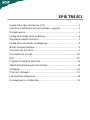 1
1
-
 2
2
-
 3
3
-
 4
4
-
 5
5
-
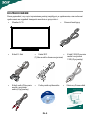 6
6
-
 7
7
-
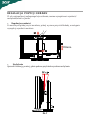 8
8
-
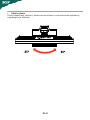 9
9
-
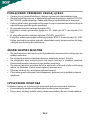 10
10
-
 11
11
-
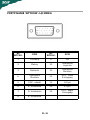 12
12
-
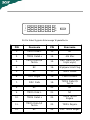 13
13
-
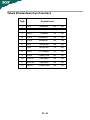 14
14
-
 15
15
-
 16
16
-
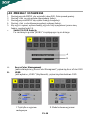 17
17
-
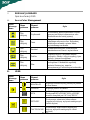 18
18
-
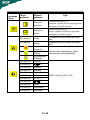 19
19
-
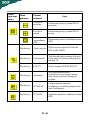 20
20
-
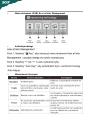 21
21
-
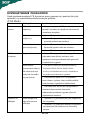 22
22
-
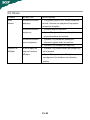 23
23
-
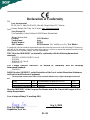 24
24
-
 25
25
Powiązane artykuły
-
Acer B273HL Instrukcja obsługi
-
Acer V273H Instrukcja obsługi
-
Acer H163HQ Instrukcja obsługi
-
Acer T230H Instrukcja obsługi
-
Acer B273PHL Instrukcja obsługi
-
Acer V233PH Instrukcja obsługi
-
Acer V273HL Instrukcja obsługi
-
Acer B233H Instrukcja obsługi
-
Acer X193HQ Instrukcja obsługi
-
Acer X193W Instrukcja obsługi